Když byl spuštěn macOS Monterey, bylo mnoho lidí, kteří ve skutečnosti neviděli potřebu instalovat upgrade. Kromě bezpečnostních záplat a drobných změn uživatelského rozhraní se Monterey nezdálo být tak odlišné od předchozí verze macOS. Nyní, když je Monterey k dispozici již několik měsíců, máme konečně věci jako Universal Ovládání poskytuje soudržný zážitek mezi různými zařízeními Apple, který jsme dříve nedělali mít.
Obsah
- Související čtení
-
Monterey se nenainstaluje
- Zkontrolujte kompatibilitu
- Máte dostatek úložného prostoru?
- Restartujte svůj Mac
- Kontrola aktualizací
- Nainstalujte z Mac App Store
- Smazat a zkusit znovu
- Režim obnovení
-
Co bude dál?
- Související příspěvky:
Související čtení
- Co je nového v macOS Monterey 12.3
- Jak přizpůsobit Dock na macOS Monterey
- Upozornění: macOS Monterey vybíjí baterii jako blázen
- Co dělat, když váš spořič obrazovky na Monterey nefunguje
- Jak používat režim zaměření na macOS Monterey
Monterey se nenainstaluje
tktktk
Zkontrolujte kompatibilitu

Nejzřejmější důvod, proč se macOS Monterey nenainstaluje do vašeho Macu, je ten, že prostě není kompatibilní. Nyní je Apple fenomenální, pokud jde o podporu zařízení, bez ohledu na to, zda se díváte na aktualizaci iPhone, iPad a dokonce i Mac. Budete však muset znovu zkontrolovat model vašeho Macu, abyste se ujistili, že je skutečně kompatibilní s nejnovější verzí macOS Monterey. Zde je seznam zařízení kompatibilních s Monterey poskytovaných společností Apple:
- MacBook Pro představený v roce 2015 nebo později
- MacBook Air představen v roce 2015 nebo později
- MacBook představený v roce 2016 nebo později
- Mac mini představen v roce 2014 nebo později
- iMac představen na konci roku 2015 nebo později
- iMac Pro
- Mac Studio
- Mac Pro představen v roce 2013 nebo později
Máte dostatek úložného prostoru?

Kromě kompatibility je dalším zřejmým důvodem, proč byste mohli zjistit, že se Monterey nenainstaluje, to, že na vašem Macu nemáte dostatek úložiště. Apple uvádí, že pokud upgradujete z macOS Sierra nebo novějšího, budete potřebovat k dispozici alespoň 26 GB úložného prostoru. Mezitím ti, kteří používají starší verzi macOS (tj. El Capitan, Yosemite atd.), budou potřebovat alespoň 44 GB bezplatného úložiště, aby si mohli stáhnout nejnovější verzi. Zde je návod, jak zkontrolovat, kolik úložného prostoru máte na svém Macu k dispozici:
- Klikněte na Ikona jablka v levé horní části lišty nabídek.
- Z rozbalovací nabídky vyberte O tomto Macu.
- V horní části okna klikněte Úložný prostor.
Odtud se vám zobrazí vodorovný sloupcový graf ukazující, kolik úložného prostoru je na vašem Macu k dispozici. Různé barvy ukazují, co zabírá váš úložný prostor, jako jsou aplikace, dokumenty, fotografie a další soubory.
Apple také nabízí užitečný nástroj na novějších počítačích Mac, který poskytuje doporučení, co můžete udělat pro uvolnění úložného prostoru. Patří mezi ně věci jako přesun souborů na iCloud, pokud máte dostatek cloudového úložiště, nebo zapnutí možnost automatického vyprázdnění koše, pokud existují soubory, které byly v koši déle než 30 dní.
Restartujte svůj Mac
Pokud jste během procesu instalace nebyli dotázáni na žádné konkrétní chybové zprávy, ale macOS Monterey se nenainstaluje, můžete zkusit Mac restartovat. A zde je návod, jak to udělat, aniž byste museli držet tlačítko napájení, dokud se váš Mac sám nevypne a poté znovu nezapne:
- Klikněte na Ikona jablka v levé horní části lišty nabídek.
- V rozevírací nabídce klikněte na Restartujte.
- Zrušte zaškrtnutí políčka vedle Při opětovném přihlášení znovu otevřete okna.
- Klikněte na Restartujte knoflík.
Po dokončení restartování Macu můžete projít a zkusit nainstalovat macOS Monterey znovu, abyste zjistili, zda to bude fungovat.
Kontrola aktualizací
Toto je hlavně pro ty, kteří používají starší počítače Mac, které jsou z hlediska softwaru zastaralé. Spolu s hlavními verzemi Apple pravidelně aktualizuje své počítače různými opravami chyb a záplatami, které je třeba nainstalovat. A někdy je to požadavek, než budete moci upgradovat na novější verzi macOS. Pokud tedy máte problémy s tím, že se Monterey nenainstaluje, zde je návod, jak můžete zkontrolovat, zda váš systém neobsahuje další aktualizace, než budete pokračovat.
- Otevři Systémové preference aplikace na vašem Macu.
- Klikněte na Aktualizace softwaru knoflík.
- Pokud je k dispozici aktualizace, klepněte na Stáhnout a nainstalovat knoflík.
Po dokončení instalace aktualizace se můžete pokusit projít a upgradovat na macOS Monterey znovu se všemi potřebnými záplatami.
Nainstalujte z Mac App Store
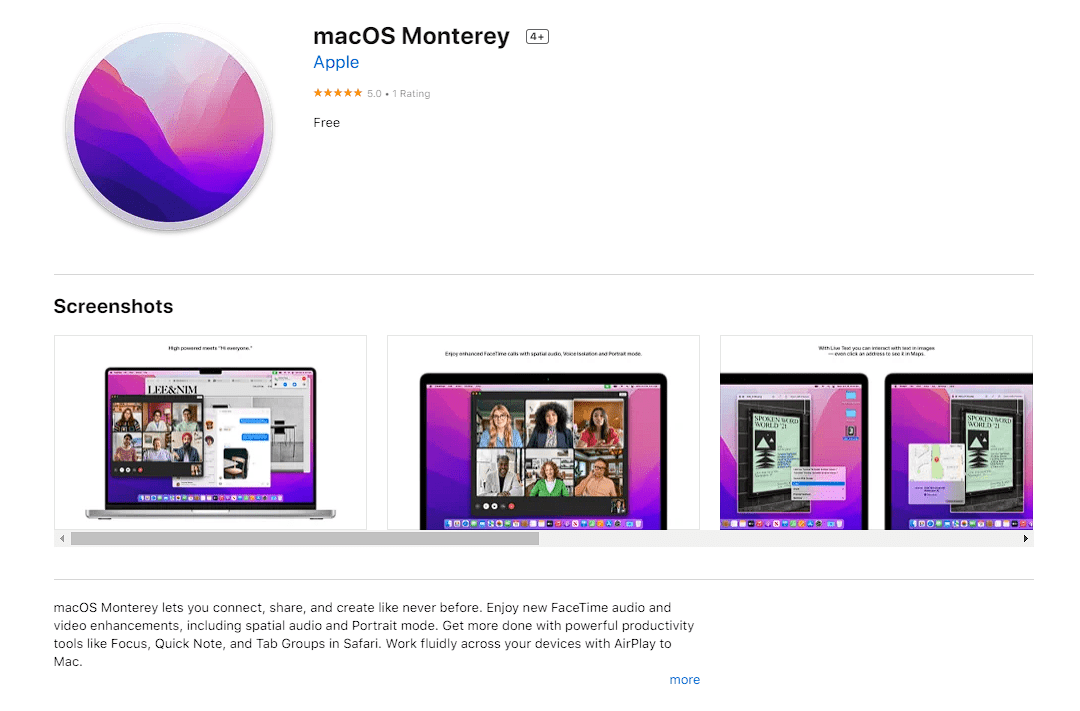
Věděli jste, že při instalaci macOS Monterey se ve skutečnosti nemusíte spoléhat na vlastní metodu aktualizace softwaru společnosti Apple? Společnost Apple již roky zpřístupňuje své verze pro macOS prostřednictvím App Store a poskytuje speciální instalační aplikaci lze použít k vytvoření spouštěcí jednotky USB nebo k vynucení aktualizace, pokud se neobjeví v systému Předvolby.
- Otevři Mac App Store.
- Klikněte na vyhledávací pole.
- Vstupte macOS Monterey.
- Klikněte na Dostat knoflík.
- Pokud budete vyzváni, zadejte heslo svého Apple ID.
- Klikněte na OK knoflík.
Po dokončení stahování se aplikace Installer zobrazí ve složce Aplikace ve Finderu. Stačí otevřít Nálezce, navigovat do Aplikace a dvakrát klikněte na Instalační program macOS Monterey aplikace. Poté postupujte podle pokynů na obrazovce a upgradujte na nejnovější verzi macOS.
- Stáhněte si macOS Monterey z Mac App Store
Smazat a zkusit znovu
Pokud jste se pokusili stáhnout upgrade macOS Monterey z App Store a nepodařilo se vám nainstalovat operační systém, možná budete chtít odstranit instalační aplikaci a zkusit to znovu. Protože pochází z obchodu Mac App Store, neliší se od jakékoli jiné aplikace, kterou jste nainstalovali. Aplikaci budete moci smazat jako obvykle a poté ji znovu nainstalovat, abyste mohli znovu zkusit nainstalovat macOS Monterey.
- Otevři Nálezce aplikace na vašem Macu.
- Na postranním panelu vyberte Aplikace.
- Vyhledejte Nainstalujte macOS Monterey aplikace.
- Přetáhněte aplikaci do koše.
- Klepněte pravým tlačítkem myši na ikonu koše v doku.
- Z nabídky vyberte Prázdný koš.
- Restartujte svůj Mac.
Poslední krok slouží pouze k tomu, aby vám pomohl vyčistit všechny nečistoty nebo harampádí, které mohly z aplikace zůstat. Při opětovném pokusu o instalaci macOS Monterey také doporučujeme neotevírat žádné další aplikace.
Režim obnovení
Další metodou, kterou máme pro ty, kteří vidí, že Monterey se nenainstaluje, je zkusit nainstalovat aktualizaci softwaru z režimu obnovy. Způsob přístupu k tomuto režimu se liší v závislosti na typu Macu, který používáte. Existuje jedna metoda pro počítače Mac poháněné vlastním Siliconem společnosti Apple, zatímco starší počítače Intel Mac budou muset přistupovat do režimu obnovení pomocí řady kombinací kláves.
- Pro počítače Apple Silicon Mac: Stiskněte a podržte Napájení zapněte Mac a poté jej podržte, dokud a Možnosti spuštění se objeví okno. Klikněte na Možnosti tlačítko, které vypadá jako ozubené kolo, pak zvolte Pokračovat.
- Pro počítače Mac s procesorem Intel: zmáčkni Napájení poté ihned stiskněte a podržte Cmd + R klávesy, zatímco se váš Mac začíná zapínat. Jakmile se na obrazovce objeví logo Apple, pusťte obě klávesy.
Poté postupujte podle pokynů na obrazovce a nainstalujte upgrade macOS Monterey. Po dokončení instalace byste měli být schopni restartovat a mít na svém Macu nainstalovaný macOS Monterey!
Co bude dál?
Pokud budete mít i nadále problémy s tím, že se macOS Monterey nenainstaluje, další možností je obrátit se na podporu Apple. Můžete být požádáni, abyste vzali Mac do obchodu Apple Store nebo Best Buy, abyste mohli problémy vyřešit. Z tohoto důvodu se ujistěte, že zálohujete všechny soubory pro případ, že bude pro macOS Monterey vyžadována čistá instalace. Ale toto může být vaše nejlepší sázka, pokud jste rozhodnuti upgradovat na Monterey.
Andrew je spisovatel na volné noze z východního pobřeží USA.
V průběhu let psal pro různé weby, včetně iMore, Android Central, Phandroid a několika dalších. Nyní tráví dny prací pro společnost HVAC, zatímco po nocích pracuje jako spisovatel na volné noze.